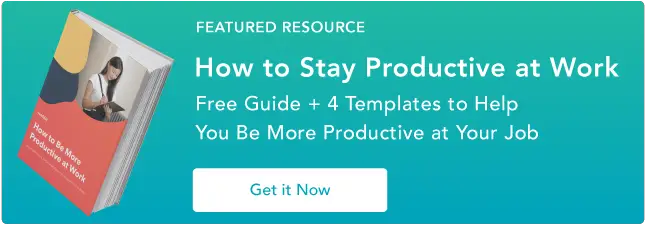Tudo o que você precisa saber sobre o Slack
Publicados: 2023-04-12Se você trabalha em um escritório, provavelmente já ouviu falar do Slack ou pode até estar usando agora.
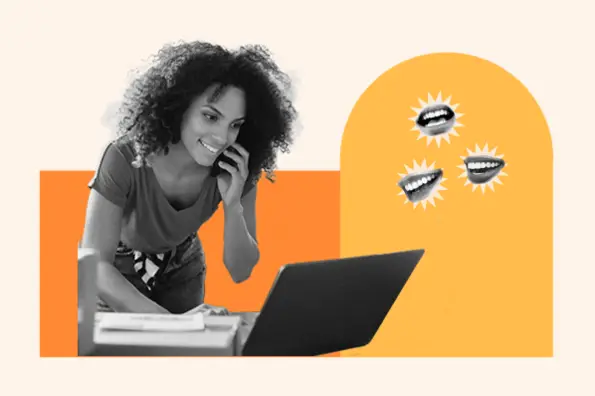
O Slack é uma ferramenta de mensagens baseada em nuvem que está conquistando o mundo dos negócios. Na verdade, agora tem mais de 10 milhões de usuários diários em todo o mundo, alimentando dezenas de milhares de empresas.
Se você começou a usar o Slack recentemente e está apenas descobrindo a plataforma — ou se ainda está tentando decidir se deve implementá-la em sua empresa — nós temos o que você precisa. Neste guia, compartilharemos as melhores dicas e truques do Slack para você começar.

Índice
O que é Slack?
Quanto custa o Slack?
Como funciona o Slack?
Automações e Integrações
O que é Slack?
Em essência, o Slack é uma ferramenta de mensagens que permite que as equipes se comuniquem internamente (e às vezes externamente, como com parceiros). É amplamente utilizado para simplificar os fluxos de comunicação, mas é muito mais do que uma ferramenta de mensagens instantâneas.
Com mais de 1.500 integrações, incluindo Google Docs e Trello, o Slack também é uma ferramenta poderosa para compartilhar documentos e arquivos, gerenciar projetos, acompanhar o progresso da equipe e compartilhar informações importantes em toda a empresa.
Com sua interface fácil de usar, as equipes podem se comunicar rapidamente e compartilhar documentos importantes sem problemas, eliminando efetivamente os e-mails internos. Na verdade, os usuários do Slack veem uma redução de 32% nos e-mails internos.
Ele também registra todos os tipos de interações entre os membros da equipe. E, com suas extensas funções de pesquisa e estrela, é possível encontrar qualquer tópico, foto, link ou arquivo, não importa há quanto tempo o documento foi compartilhado. Isso torna o Slack uma ferramenta muito útil para usar como base de conhecimento interna.
Por exemplo, se alguém da sua equipe tiver uma pergunta, ela pode facilmente procurar no Slack para ver se ela já foi respondida.
Além disso, o Slack pode ser acessado via celular, aplicativo de desktop e aplicativo da web, permitindo que você fique em contato com comunicações importantes da empresa enquanto estiver em trânsito.
Quanto custa o Slack?
O Slack oferece três tipos de planos: Standard, Plus e Enterprise Grid.

Plano Profissional
Preço : $ 7,25 USD por pessoa por mês, cobrado anualmente
- Voltado para pequenas e médias empresas
- Histórico de mensagens ilimitado
- Aplicativos e integrações ilimitadas
- Huddles leves e ilimitados com prioridade à voz
Plano Business+
Preço : US$ 12,50 por pessoa por mês, cobrado anualmente
- Para empresas maiores ou para quem procura ferramentas de administração avançadas
- SLA de tempo de atividade garantido de 99,9%
- Provisionamento e desprovisionamento de usuários
- Logon único (SSO) baseado em SAML
- Exportações de dados para todas as mensagens
Plano Enterprise Grid
Preço : os usuários precisam entrar em contato com a equipe de vendas do Slack para obter uma estimativa.
- Espaços de trabalho ilimitados
- Suporta prevenção de perda de dados (DLP), e-Discovery e provedores de backup offline
- Equipes de sucesso do cliente designadas
- Mensagem compatível com HIPAA e colaboração de arquivo
- Acesse todo o histórico de mensagens
Quem precisa do Slack?
Muitas empresas sofrem com o inchaço do software, o que significa que a organização está usando muitos aplicativos dos quais provavelmente não precisa.
Isso pode afetar as comunicações internas. Afinal, se houver muitas ferramentas e canais de comunicação, as informações podem facilmente se tornar fragmentadas e desorganizadas.
É aí que entra o Slack. Ele centraliza e agiliza as comunicações em toda a empresa. O Slack é obviamente ótimo para equipes remotas, mas também para equipes que trabalham fisicamente no mesmo espaço.
Existem muitas ferramentas de comunicação que servem como alternativas ao Slack - como Microsoft Teams, Google Hangouts, Chanty e RocketChat - e cada uma delas possui recursos diferentes que podem atender a diferentes tipos de negócios.
Você deve considerar usar o Slack se:

Se isso soa familiar, a implantação de uma ferramenta como o Slack pode definitivamente ajudar a melhorar a colaboração e a comunicação em toda a empresa.
Os benefícios de usar o Slack incluem:
- Ele cria comunicações de equipe simplificadas e transparência nos projetos em que as pessoas estão trabalhando.
- Melhora os processos de tomada de decisão.
- Você pode pesquisar e encontrar facilmente documentos e conversas - muito melhor do que vasculhar seus e-mails ou várias ferramentas separadas.
- Ele pode servir como um hub de notificação central - você pode integrar outros aplicativos de trabalho e trazer notificações para o Slack, para que não precise mais alternar entre os aplicativos para obter atualizações.
Como funciona o Slack?
Criando Canais Slack
Mensagens diretas
Notificações do Slack
Barra de pesquisa
Carregar e compartilhar arquivos
Começando
Agora é hora de configurar a ferramenta, que é bastante simples. Na página inicial do Slack, você pode se inscrever por meio de seu endereço de e-mail ou conta do Google.

Se você se inscrever com seu endereço de e-mail, precisará confirmar seu e-mail para concluir o processo de inscrição. O Slack enviará um código para o seu e-mail que você precisará verificar.
Criando Canais Slack
Depois de criar um espaço de trabalho para sua empresa, você pode criar diferentes canais para cada área do negócio, como #contabilidade, #marketing, #vendas, #ops, #geral e o que mais atender às suas necessidades. Você também pode criar canais divertidos, como #food, #movies ou #random.
Os canais permitem que você realmente se aprofunde nas informações e seja específico sobre onde discutir determinados tópicos. Por exemplo, você pode ter vários canais separados para diferentes áreas de marketing, como #marketing-conteúdo, #marketing-seo, #marketing-crescimento e assim por diante.

Depois que outros membros da equipe ingressarem no Slack, você poderá convidá-los para os canais relevantes para eles. Eles serão alertados sobre a atividade nesses canais e receberão uma notificação se forem mencionados pessoalmente.
Mensagens diretas
Você também pode enviar mensagens diretas para todos os colegas de equipe em seu espaço de trabalho. As mensagens diretas são mensagens privadas e individuais, quase como um mensageiro instantâneo. Aqui, você também pode enviar documentos e pesquisar mensagens específicas em todo o arquivo.
Suas conversas mais recentes aparecerão por padrão na barra lateral esquerda. Se você deseja iniciar uma conversa com uma nova pessoa, basta clicar no sinal de mais ao lado de “Mensagens diretas” na barra lateral e digitar o nome da pessoa com quem deseja falar.
A nova interface do Slack também facilita ter uma visão geral de todos no espaço de trabalho da sua empresa. Basta clicar em “Pessoas” na barra lateral esquerda e você poderá pesquisar todos os membros do Slack em seu espaço de trabalho. Clicar em seus nomes fornecerá seu perfil e opções para ligar ou enviar uma mensagem para eles.
Notificações do Slack
Com o Slack, você pode avisá-lo sempre que houver uma mensagem em um de seus canais ou quando receber uma mensagem direta.
Por padrão, os canais com mensagens não lidas aparecerão em negrito na barra lateral. Você também verá um selo de notificação vermelho quando alguém mencionar seu nome.
Você pode receber um alerta via desktop, e-mail ou celular, mas isso é totalmente personalizável. Você pode decidir onde, como e se deseja receber notificações do Slack clicando em seu nome no canto superior esquerdo do aplicativo e selecionando 'Preferências'.
Lá, você poderá definir suas preferências de notificação, incluindo preferências específicas do canal. Você também pode receber notificações de tópicos que está seguindo ou nos quais foi mencionado.
Você também pode decidir se deseja notificações sonoras, bem como qual som gostaria de usar. É até possível silenciar canais que você não precisa seguir de perto.
Se você quiser se concentrar no trabalho e pausar as notificações por um tempo, existe uma função 'Não perturbe' que coloca todas as notificações do Slack em espera. Você pode configurá-lo por alguns minutos, horas ou até mesmo alguns dias. Basta clicar em 'Pausar notificações' abaixo do seu nome no canto superior esquerdo e selecionar o período de tempo de sua preferência no menu suspenso.
Seus colegas de equipe poderão ver que você pausou as notificações, embora tenham a opção de enviar notificações urgentes quando apropriado.
Reações e Emojis
Nas mídias sociais, você pode curtir e reagir às postagens de qualquer pessoa. A mesma lógica se aplica ao Slack.
Sempre que alguém postar algo em um canal ou enviar uma mensagem direta para você, você terá a opção de reagir com um emoji. Tudo o que você precisa fazer é passar o mouse sobre uma mensagem, clicar no ícone 'Adicionar uma reação' e escolher um emoji.

No celular, toque e segure uma mensagem e escolha um dos emojis usados com mais frequência na parte superior do menu. Ou, para adicionar uma reação diferente, toque no ícone 'Adicionar uma reação'.

Na guia 'Menções' na barra lateral esquerda, você também pode ver as reações de seus colegas de equipe às suas mensagens.
Barra de pesquisa
A barra de pesquisa do Slack é uma ferramenta poderosa que permite encontrar mensagens, arquivos, canais e pessoas em seu espaço de trabalho.
Para usar a barra de pesquisa, comece clicando na barra na parte superior do aplicativo Slack. Em seguida, digite a palavra-chave ou frase que deseja pesquisar. O Slack exibirá os resultados mais relevantes.
Para pesquisar um tipo específico de conteúdo, use os seguintes operadores de pesquisa na barra de pesquisa:
- from:@username – para procurar mensagens de uma pessoa específica
- in:#canal – para procurar mensagens em um canal específico
- after:yyyy-mm-dd – para procurar mensagens após uma data específica
- antes:aaaa-mm-dd – para procurar mensagens antes de uma data específica
Por exemplo, se estiver procurando uma mensagem de um colega sobre um projeto específico, você pode inserir o seguinte na barra de pesquisa:
de:@EmilyFrost em:#redesignproject
Carregar e compartilhar arquivos
O Slack oferece algumas maneiras diferentes de compartilhar arquivos com os membros da sua equipe, dependendo das suas necessidades.
Você pode compartilhar um arquivo em um canal ou por meio de mensagens diretas selecionando o ícone (+) localizado na caixa de mensagens. Em seguida, selecione “Carregar do seu computador”.

Isso abrirá uma nova janela onde você pode localizar e selecionar o arquivo do seu computador. Ou você pode arrastar e soltar o arquivo na janela de upload. Após o upload do arquivo, você pode adicionar um comentário ou mensagem para acompanhá-lo.
Observe que o Slack tem um limite para o tamanho dos arquivos que podem ser carregados. O limite depende do seu plano Slack, mas geralmente varia de 1 GB a 2 GB. Se o arquivo que você deseja enviar for muito grande, pode ser necessário usar um serviço externo de compartilhamento de arquivos, como Dropbox ou Google Drive
Automações e Integrações
Uma das coisas que torna o Slack uma ótima ferramenta de negócios é sua gama de automação e integrações. Isso permite que você compartilhe documentos e arquivos, gerencie e rastreie projetos, compartilhe informações importantes com o público certo e automatize vários fluxos de trabalho.
Aqui está um resumo das principais opções de automação e integrações no Slack.
SlackbotName
O Slack tem uma infinidade de opções de automação em sua lista, incluindo seu ajudante virtual, o Slackbot.
O Slackbot ajuda você a encontrar respostas para perguntas sobre o Slack, define tarefas e lembretes para você e seus colegas de equipe, adiciona respostas automáticas personalizadas e muito mais. Você pode acessar o Slackbot enviando uma mensagem direta ou em um canal.
Uma boa regra para o Slack é, em caso de dúvida, pergunte ao Slackbot - você pode fazer uma pergunta enviando uma mensagem direta. Você também pode usá-lo para definir respostas automáticas para perguntas comuns.
Para definir lembretes e tarefas pessoais, basta digitar /reminder em qualquer lugar do Slack. Isso funciona para definir lembretes para outros colegas de equipe também.
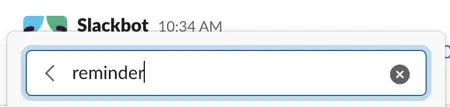
Construtor de Fluxo de Trabalho
Em outubro de 2019, o Slack introduziu o Workflow Builder, que é uma automação usada para otimizar tarefas. Essa ferramenta pode ser usada para padronizar como você coleta solicitações da equipe, relata interrupções ou falhas em tempo real, compartilha mensagens de boas-vindas e documentos relevantes com novos membros da equipe e muito mais.
Ele também pode ajudá-lo a simplificar a maneira como coleta formulários de sua equipe em um único canal do Slack — como solicitações de viagens — e centralizar a coleta de relatórios de incidentes ou bugs.
Integrações do Slack
As integrações do Slack com aplicativos de terceiros são realmente formidáveis. Ao clicar no raio no canto inferior esquerdo da caixa de texto, você pode acessar atalhos para vários aplicativos úteis.
Aqui estão algumas das integrações mais úteis para usar em seu espaço de trabalho Slack.
Google Drive
Com a integração do Google Drive, você pode:
- Crie novos arquivos do Documentos, Apresentações e Planilhas Google diretamente do Slack.
- Compartilhe um arquivo existente do Google Drive com um canal ou mensagem direta.
- Pesquise arquivos do Google Drive compartilhados no Slack.
- Conceda acesso automaticamente aos arquivos que você compartilha com o público certo.
- Receba atualizações no Slack sobre alterações no Drive, como comentários, solicitações de acesso e novos arquivos compartilhados com você.
- Responda às notificações de comentários de dentro do Slack e poste-as no arquivo,
calendário do Google
A integração do Google Agenda é outra útil. Ele permite que você:
- Crie eventos automaticamente diretamente no Slack usando um atalho.
- Sincronize automaticamente seu calendário com seu status do Slack para que seja exibido quando você estiver em uma reunião.
- Receba uma notificação diária de sua programação para o dia.
- Receba uma notificação quando um evento começar em breve, incluindo links relevantes para uma videoconferência.
- Responda diretamente aos convites para eventos.
- Receba atualizações quando os detalhes de um evento mudarem.
Trello
Uma integração com a plataforma de gerenciamento de projetos, Trello, é realmente útil para colaborar em projetos de equipe de dentro do Slack. Suas características incluem:
- Adicione novos cartões do Trello aos quadros diretamente do Slack com o comando “/trello add”
- Junte-se a cartões e quadros do Trello, altere datas de vencimento, anexe conversas e muito mais.
- Convide @trello para um canal para visualizações automatizadas de cartões e quadros, incluindo membros, descrições e comentáriosn.
- Permita que os membros da equipe do Slack entrem em seus quadros do Trello com um clique.
Giphy
No lado divertido das coisas, a integração do Giphy possibilita o compartilhamento de uma ampla variedade de GIFs em canais, tópicos e mensagens diretas. Basta digitar /giphy em uma caixa de texto seguida de uma palavra-chave e escolher o GIF desejado:
Outras integrações
Entre as outras integrações do Slack, algumas de nossas outras principais opções incluem:
- Zoom — Inicie facilmente uma reunião do Zoom diretamente do Slack.
- Polly — Crie pesquisas, enquetes, jogos e curiosidades.
- Jira Server — Conecte os projetos do Jira Server aos canais do Slack.
- GitHub — Receba atualizações da plataforma de desenvolvimento diretamente nos canais do Slack.
- Asana — Coordene e gerencie projetos na Asana a partir do Slack.
- Stripe — Publique automaticamente em um canal do Slack quando ocorrerem alterações em cobranças, assinaturas, transferências e muito mais.
- DoodleBot — Crie uma reunião ou inicie uma enquete no Slack.
- Calendário do Outlook — Crie eventos no seu calendário do Outlook de dentro do Slack.
- HeyUpdate — Analise os relatórios de progresso das equipes.
- Dropbox — Implemente armazenamento e sincronização de arquivos em nuvem.
- Menção — Monitore as menções de mídia da sua organização em um canal dedicado do Slack.
- Screenbot — Compartilhe capturas de tela, anotações, gravações de tela e muito mais.
Você pode ver todas as opções de integração do Slack clicando em “Aplicativos” na barra lateral esquerda.
Atalhos e Comandos
Se você quer economizar tempo no Slack, dominar seus atalhos e comandos é uma ótima ideia. Eles permitem que você formate rapidamente seu texto, navegue por tópicos e canais, defina seu status, defina lembretes e muito mais. Abordaremos comandos de barra, formatação de texto e atalhos de teclado gerais para ajudá-lo a começar.
Comandos de barra
Os comandos de barra funcionam como atalhos para ações específicas no Slack. Aqui está um resumo de alguns dos comandos mais úteis para saber:
- /dnd + período de tempo — Configure “Não perturbe” para um período de tempo personalizado.
- /remind — Defina um lembrete para você ou para um colega de equipe em uma data e hora específicas.
- /status — Defina um status ou limpe seu status atual.
- /invite @user — Convide um novo usuário para um canal.
- /leave — Sair de um canal.
- /msg ou /dm @user — Envie uma mensagem direta para outro usuário.
- /search — Faça uma pesquisa.
- /apps — Pesquise apps no Diretório de apps do Slack.
- /shortcuts — Abre a caixa de diálogo de atalhos de teclado.
- /feed — Gerenciar assinaturas de RSS.
- /poll — Cria uma nova enquete.
- /collapse — Recolhe todos os arquivos no canal atual.
- /expand — Expandir todos os arquivos no canal atual.
Simplesmente digitando “https://blog.hubspot.com/” em qualquer caixa de chat do Slack, o aplicativo já vai te dar uma lista de alguns dos comandos mais usados do Slack para te dar uma ideia das ações que você pode tomar.
Atalhos de teclado e formatação
Aqui está uma lista de alguns dos atalhos de teclado mais úteis para saber no Slack. Você pode encontrar um extenso índice aqui.
Atalhos
- Pressione ⌘+Shift+M ou Ctrl+Shift+M para ver suas menções recentes.
- Pressione Ctrl (ou Command) + ↑ para pular para a última mensagem que você postou em um canal.
- Pressione Ctrl (ou Command) + J para pular para a mensagem mais recente em um canal.
- Pressione Alt (ou Option) + ↑ ou ↓ para percorrer suas conversas e canais.
- Pressione Esc para marcar todas as mensagens não lidas como lidas.
Formatação
O Slack usa o Markdown para formatar o texto, então esse é um bom ponto de partida para entender como a formatação funciona lá. aqui estão alguns exemplos:
- Inserir texto entre sublinhados produzirá texto em itálico
- Inserir texto entre asteriscos produzirá texto em negrito
- Inserir texto entre tils (~) produzirá texto
tachado - Adicionar > antes de uma linha para recuar a linha
- Adicione >>> antes de um parágrafo para recuar o parágrafo, preservando as quebras de linha
- Pressione Shift + Enter para adicionar quebras de linha em uma mensagem
De volta para você
O Slack é uma poderosa ferramenta de colaboração que pode ajudar as equipes a permanecerem conectadas e produtivas, não importa onde estejam. Esperamos que este blog tenha dado a você uma visão abrangente do Slack, como ele funciona e como ele pode potencializar a comunicação de sua equipe.